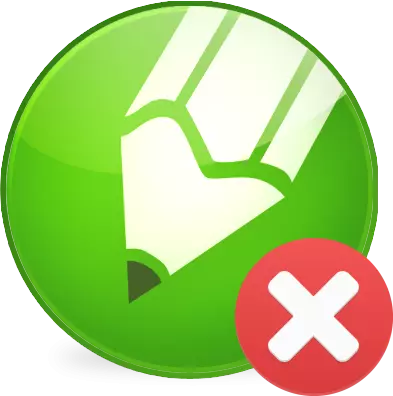
もちろん、その機能にもかかわらず、CorelDRAWは単純に、一部のコンピュータグラフィックスタスクを嫌い、または特定のユーザーにとって不便なものではありません。この記事では、さようなら、そのコンピュータ上のすべてのシステムファイルにさよならを言う方法をお知らせします。
私たちのウェブサイトで読む:Corel DrawまたはAdobe Photoshopを選ぶべきか
多くのユーザーはすでにプログラムの完全な削除がどれほど重要かを知っています。損傷したファイルとレジストリ内の違反により、オペレーティングシステムの操作と他のソフトウェアバージョンのインストールに関する問題が発生する可能性があります。
完全な取り外し説明Corel Draw
完全に削除コーレルはX7または他のバージョンを描画するためには、普遍的かつ信頼性の高いレボアンインストーラアプリケーションを使用します。
このプログラムとのインストールと作業の指示は当社のWebサイトにあります。
私たちはあなたに読むことを助言します:Revo Uninstallerの使い方
1. Revoアンインストーラを開きます。 [アンインストール]セクションと[すべてのプログラム]タブを開きます。プログラムのリストで、Corel Drawを選択し、「アンインストール」を押します。
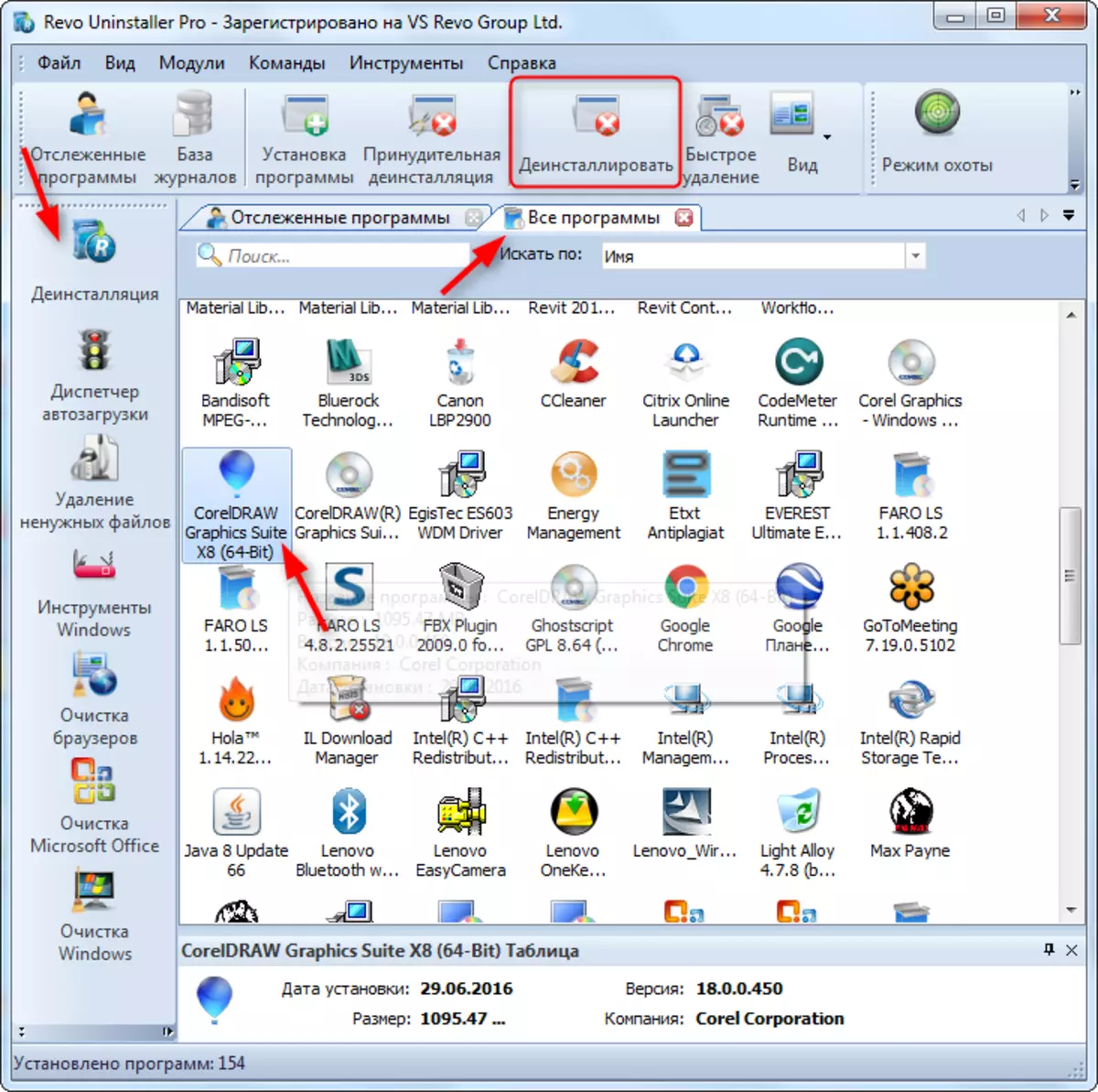
2.プログラム削除ウィザードが起動されます。開くウィンドウで、「削除」とは反対側の点を置きます。 「削除」をクリックしてください。
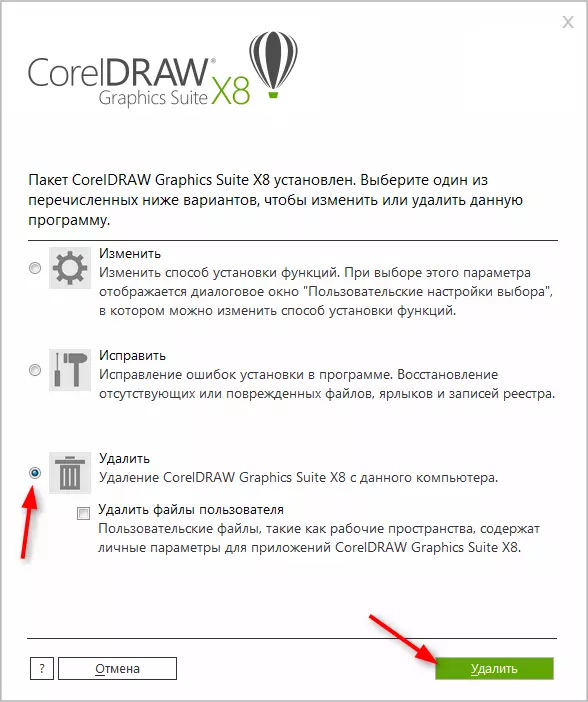
3.プログラムを削除すると、時間がかかる場合があります。これまでのところ、アンインストール、グラフィック作品を評価するための申し出ウィザード除去はドローコーレルで行いました。
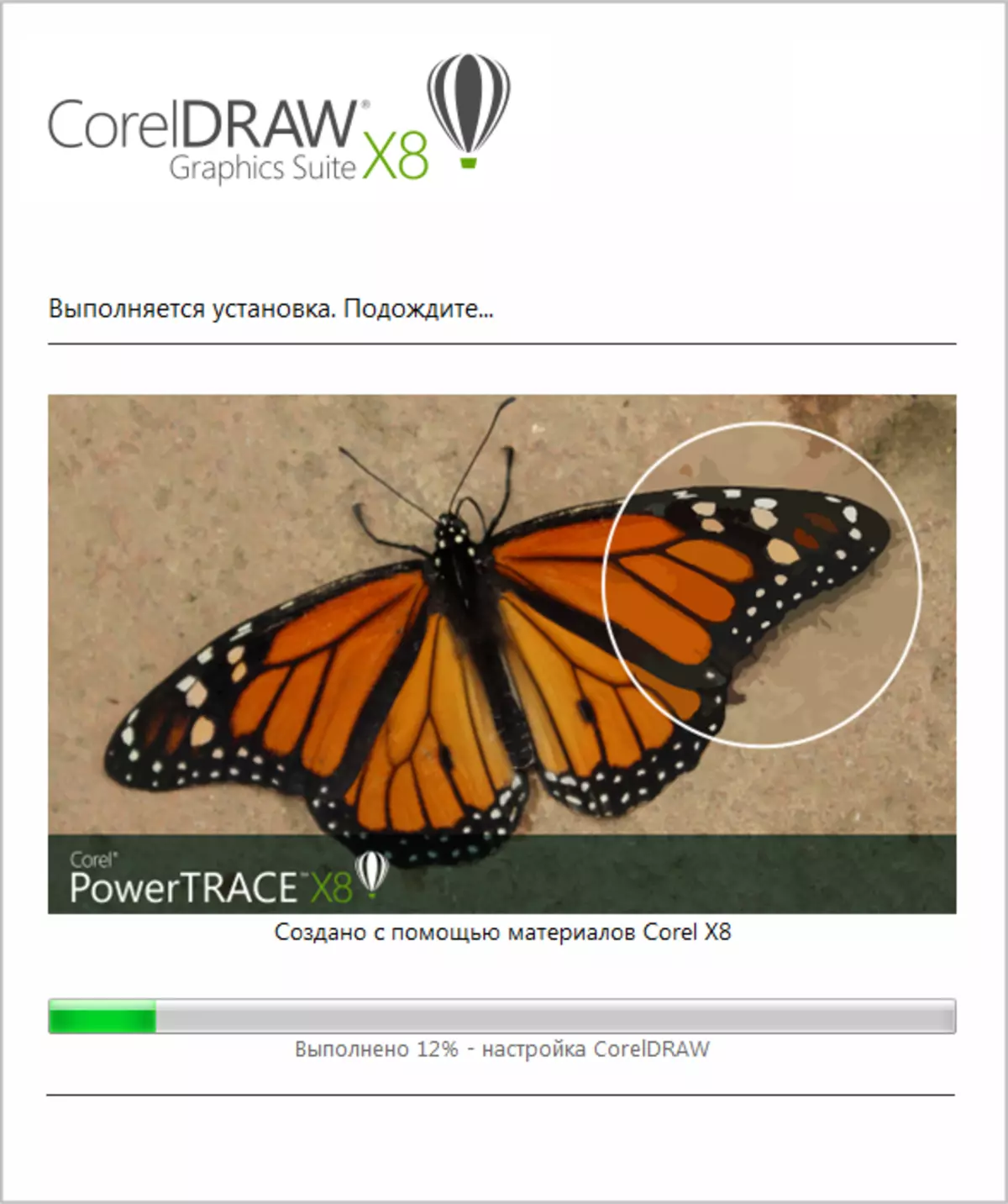
4.プログラムはコンピュータから削除されますが、これは終わりではありません。
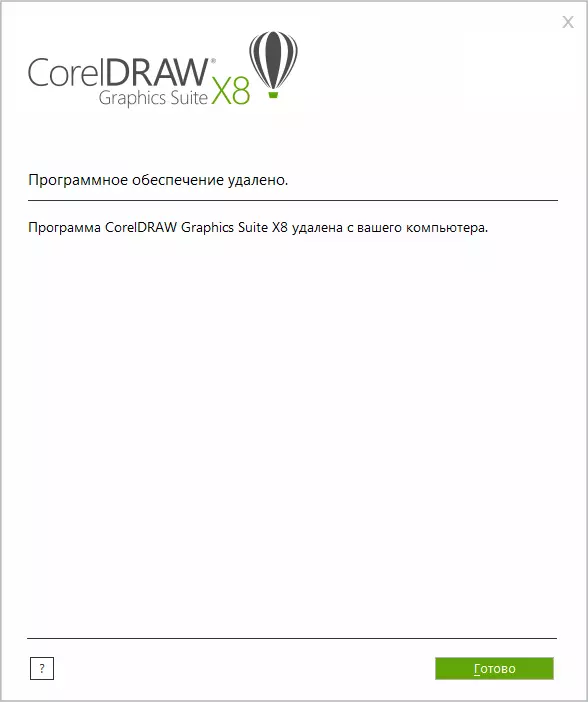
5. Revo Uninstallerに滞在し、ハードディスク上の残りのファイルを分析します。 「スキャン」をクリック
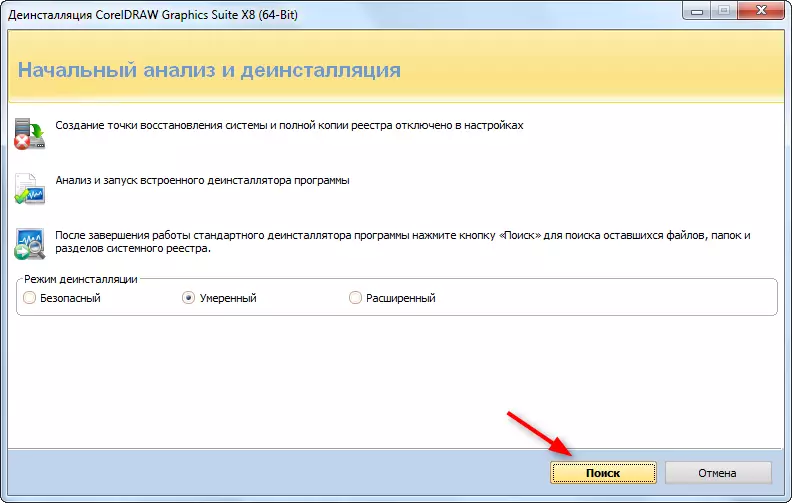
6.スキャン結果ウィンドウの前に。ご覧のとおり、「ゴミ」はたくさんのままでした。 「すべて選択」と「削除」をクリックしてください。
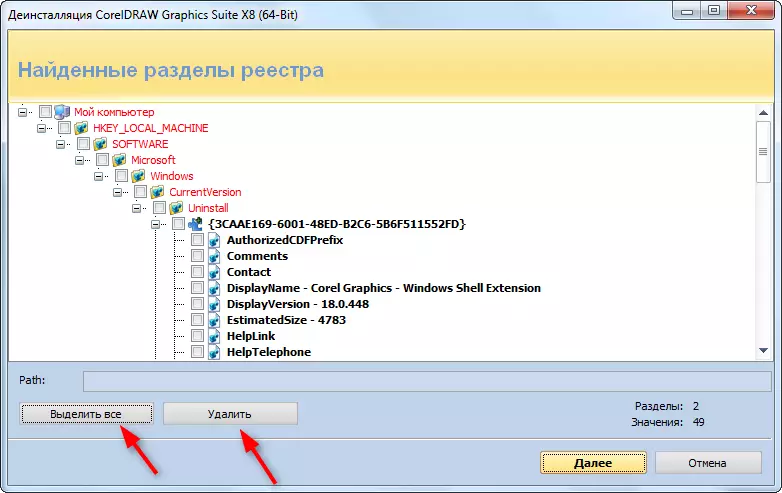
7.このウィンドウの後に残りのファイルがまだある場合は、Corel Drawに関連するものだけを削除してください。
6つの最高のソフトウェア削除ソリューションも読む
プログラムのこの完全な削除は完全と見なすことができます。
参照:芸術を作成するための最良のプログラム
だから私たちはCorel Draw X7を完全に削除するプロセスを検討しました。あなたの創造性のための最も適切なプログラムを選ぶことにあなたに頑張ってください!
